Si YouTube propose désormais un abonnement mensuel Music Premium qui permet de télécharger une musique YouTube sur iPhone, cette solution demeure au final assez onéreux. Mais YouTube a une offre tellement variée de morceaux musicaux, de reprises, de version live, etc. qu'il serait vraiment dommage de passer à côté.
Pour télécharger une musique YouTube sur iPhone gratuitement et facilement, on va vous proposer dans cet article les 3 meilleures stratégies différentes pour arriver au même résultat sans payer l'abonnement.

Si vous souhaitez télécharger des vidéos YouTube ou des audios YouTube, vous pouvez acheter le propre service payant de YouTube ou télécharger des ressources connexes à partir d'Internet, mais toutes les vidéos ne sont pas disponibles sur Internet pour que vous puissiez les télécharger. Donc pour le moment, vous pouvez en utiliser AnyMP4 Screen Recorder, le logiciel pour macOS 10.12 ou PC Windows 11/10/9/7.
Avec AnyMP4 Screen Recorder, on peut choisir le format audio de sortie parmi M4A ou AAC (les préférés d'Apple) et aussi MP3, OPUS, WMA, FLAC et WAV. Il peut même enregistrer l'écran ou le son d'un iPhone connecté au même réseau Wi-Fi que l'ordinateur sur lequel tourne l'application.
Voici comment capturer sur l'ordinateur le son diffusé sur l'iPhone pour enregistrer une musique YouTube sur iPhone :
Étape 1. Préparer la lecture de la musique YouTube sur l'iPhone.
Étape 2. Installer et exécuter AnyMP4 Screen Recorder sur un ordinateur.
Étape 3. Dérouler le menu "≡ > Préférences" et régler les paramètres de sortie (format audio, niveau de compression, dossier d'enregistrement, etc.).
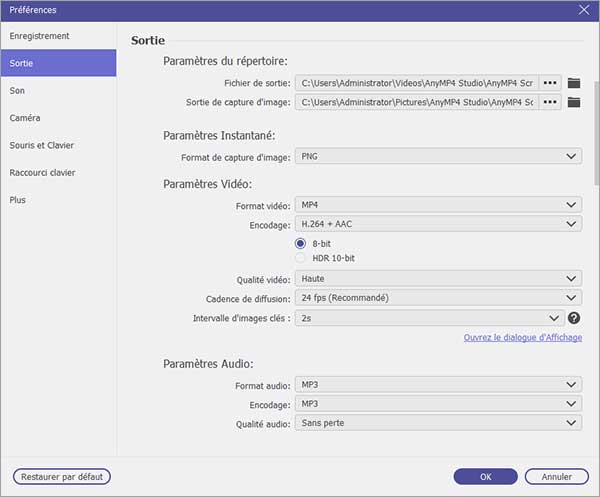
Étape 4. Choisir Enregistreur Téléphone, puis sur la tuile Enregistreur iOS dans la boîte de dialogue.

Étape 5. Suivre les instructions détaillées de la nouvelle boîte de dialogue pour connecter l'iPhone à l'ordinateur en choisissant le mode Recopie de l'audio.
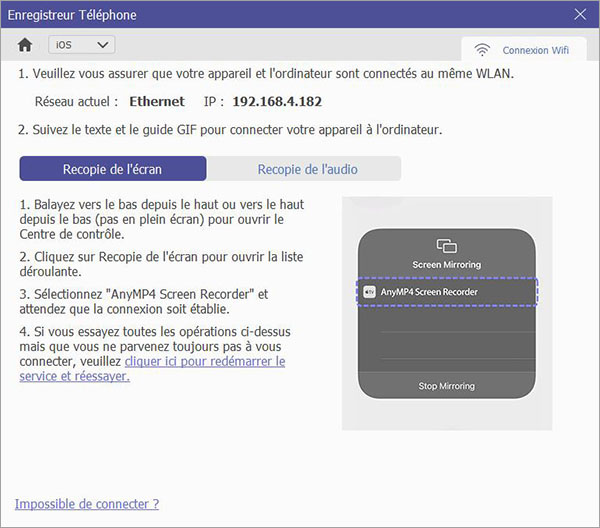
Étape 6. Dans la fenêtre suivante sur l'ordinateur, cliquer sur le bouton Enregistrer. Il y aura un décompte de 3 secondes pour permettre le lancement de la lecture sur l'iPhone.
Étape 7. Cliquer sur Arrêter à la fin de la capture audio et utiliser les outils d'édition multimédia pour découper le fichier audio selon vos besoins.
Étape 8. Transférer si besoin le nouveau fichier audio vers l'iPhone.
Bizarrement parfois l'iPhone peut refuser de télécharger le fichier audio. C'est pourquoi certains préfèrent ne pas utiliser un service web mais une application pour télécharger de la musique YouTube sur iPhone. Le plus sûr est même de télécharger d'abord sur ordinateur puis de transférer sur son iPhone. Une valeur sûre du téléchargement, c'est le logiciel 4K Video Downloader+.
Il peut aussi servir pour télécharger une vidéo YouTube 4K. Cette application est gratuite sur les 30 premiers téléchargements et cette limite est remise à zéro chaque jour. Elle existe autant pour Linux, macOS, Windows et Android, mais pas encore sur iOS et elle est vraiment simple à utiliser :
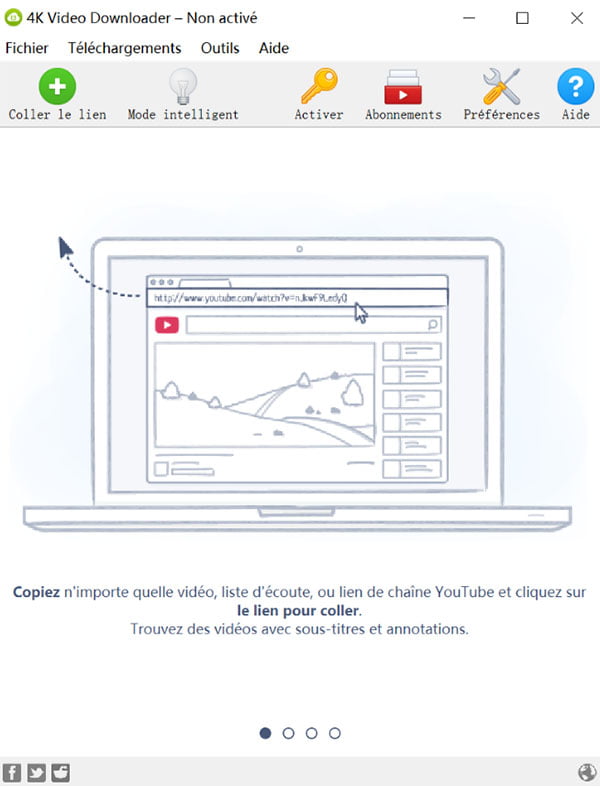
Étape 1. Copier le lien hypertexte de la musique YouTube à télécharger (aller sur YouTube et toucher le bouton Partager puis Copier).
Étape 2. Ouvrir l'installation 4K Video Downloader+.
Étape 3. Ajuster les paramètres de sorties (Audio, qualité et format, système de destination et dossier d'enregistrement)
Étape 4. Cliquer sur le bouton Coller le lien. Après une courte analyse, le téléchargement démarrera automatiquement.
Étape 5. Transférer les fichiers audios sur l'iPhone.
On trouve pas mal de sites web qui proposent de convertir pour soi des vidéos YouTube vers différents formats, souvent MP3 et MP4, mais aussi WebM pour les vidéos en hautes définitions, ou encore FLV, M4A, etc. pour les formats audios.
Si c'est pour télécharger de la musique YouTube sur iPhone, alors on vous recommande le site noTube. C'est un convertisseur très rapide qui propose le téléchargement audio en MP3 ou M4A, le format audio préféré d'Apple et donc de votre iPhone.
Le service est gratuit, mais financé par de la publicité (il faut parfois faire attention sur quoi l'on clique vraiment). Cette solution fonctionne aussi pour les autres appareils mobiles et ordinateurs connectés à Internet.

Le processus est très simple :
Étape 1. Ouvrir la vidéo à télécharger dans YouTube et toucher le bouton Partager puis Copier.
Étape 2. Ouvrir un explorateur web sur le site de noTube.
Étape 3. Toucher la zone de texte URL, mots clés… et coller le lien copié à l'étape 1.
Étape 4. Toucher le bouton bleu MP3 et changer le format de sortie pour M4A.
Étape 5. Valider en touchant OK.
Étape 6. Dans la page suivante, cliquer sur le lien Télécharger.
1. Dans quel format audio télécharger la musique YouTube sur un iPhone ?
Pour un iPhone, le mieux est de le faire dans un fichier M4A. Mais MP3 conviendra aussi.
2. Peut-on enregistrer la musique YouTube sans installer de logiciel ?
Oui. Il existe des services web de capture audio pour capturer le son de l'ordinateur, par exemple AnyMP4 Enregistreur Audio Gratuit en Ligne. Il peut enregistrer le son système en MP3. Par contre cela exige de faire lire la vidéo YouTube directement sur le même ordinateur, et non pas sur un iPhone connecté.
3. Comment corriger la qualité de l'enregistrement si elle n'est pas très bonne ?
Vous pouvez voir cet article qui donne quelques pistes pour améliorer la qualité audio.
4. Peut-on combiner plusieurs musiques en un seul fichier ?
Oui, et cet article détaille comment fusionner l'audio pour tout stocker dans un seul morceau.
5. Y a-t-il des aspects légaux à prendre en compte ?
Oui, surtout si c'est pour réutiliser l'audio pour ses propres productions audiovisuelles (n'enregistrez alors que du contenu sous licence Common Creative). Si c'est juste pour réécouter plus tard personnellement, alors il y a peu de risques à télécharger ce que l'on veut.
Conclusion:
La meilleure stratégie pour télécharger une musique YouTube sur iPhone dépend en fait des besoins et des circonstances de chacun. Les services web sont assez fiables, si le téléchargement n'est pas bloqué par le système d'exploitation.
Sinon on peut passer par un logiciel pour ordinateur ou même enregistrer soi-même exactement ce que l'on veut grâce à AnyMP4 Screen Recorder qui offre en plus les bons outils pour redécouper ou convertir ses captures audios ou vidéos. Il est gratuit sur les enregistrements de moins de 3 minutes.
 Cliquez ici pour poster un commentaire.
Cliquez ici pour poster un commentaire.